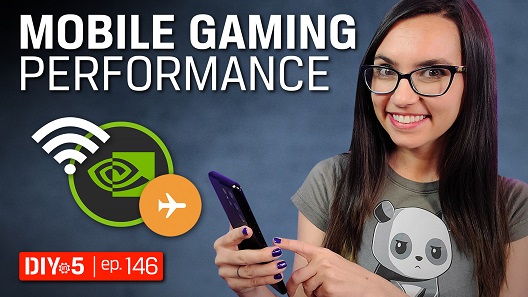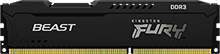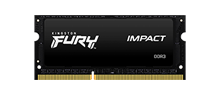ทุกสิ่งที่คุณต้องการ (และไม่ต้องการ) รู้เกี่ยวกับ RAM!
การประกอบคอมพิวเตอร์เป็นครั้งแรกอาจเป็นงานที่ทำให้หลายคนกังวลใจ ส่วนประกอบและรายละเอียดทางเทคนิคมากมายที่ต้องเข้าใจเพื่อใช้ในการพิจารณาจัดซื้อคือสิ่งที่ทำให้หลายคนตัดสินใจเลือกได้อย่างยากลำบาก กราฟิกการ์ดและโปรเซสเซอร์มักเป็นตัวเลือกสำคัญ แต่หากคุณต้องการให้เกมโหลดได้อย่างราบรื่น RAM ก็มีบทบาทสำคัญอยู่ไม่น้อยเช่นกัน
RAM จะช่วยให้เกมของคุณโหลดด่านและเอฟเฟกต์ต่าง ๆ ได้เร็วกว่าเดิม ทำให้คุณสามารถลดเวลาในการรอและสามารถเข้าสู่ความสะใจได้อย่างรวดเร็ว หากคุณชอบใช้งานแบบมัลติทาสก์หรือเรียกใช้แอพพลิเคชั่นอื่น ๆ อยู่เบื้องหลังขณะเปิดเล่นเกม การติดตั้ง RAM เพิ่มอาจเป็นสิ่งจำเป็น โปรแกรมอย่าง Google Chrome คือโปรแกรมที่ใช้ RAM เป็นจำนวนมาก ดังนั้นหากต้องการรับชมวิดีโอ/ไลฟ์สตรีมหรือโซเชียลมีเดียขณะเล่นเกม คุณอาจต้องเลือกติดตั้ง RAM เพิ่มเติม Kingston ผลิตภัณฑ์ RAM ราคาประหยัดที่มีคุณภาพสูงสุดเพื่อให้ PC ของคุณทำงานได้อย่างเต็มประสิทธิภาพ คู่มือชุดนี้ระบุรายละเอียดปลีกย่อยต่าง ๆ ที่คุณควรทราบและเข้าใจในฐานะผู้จัดซื้อ RAM เป็นครั้งแรก